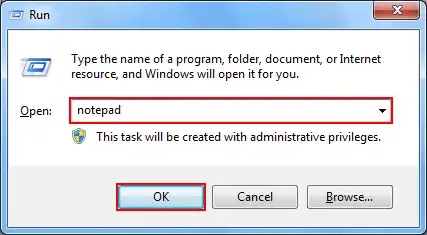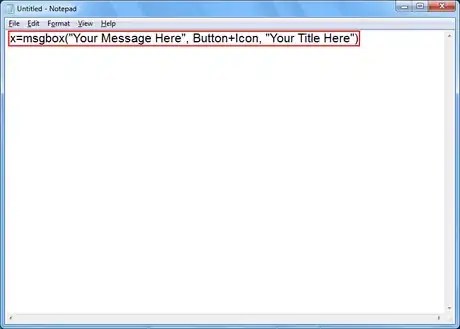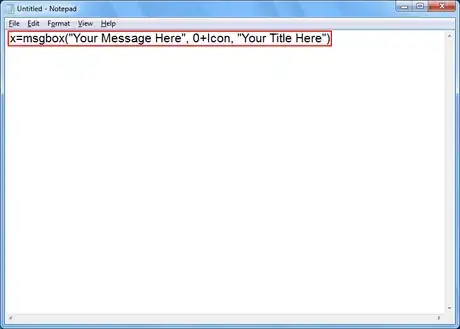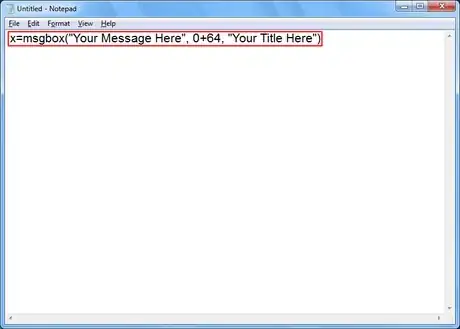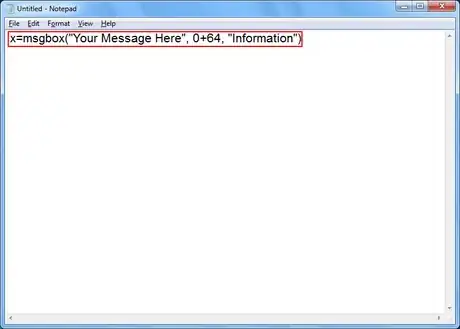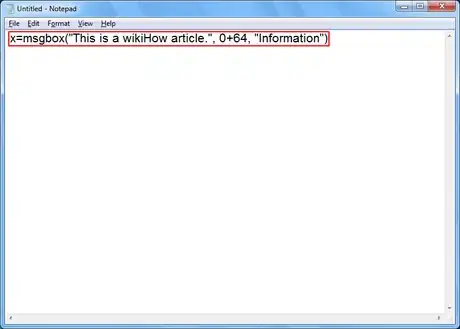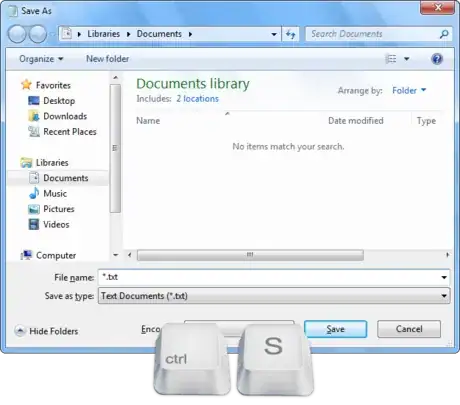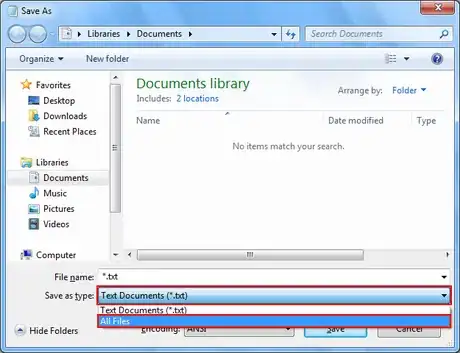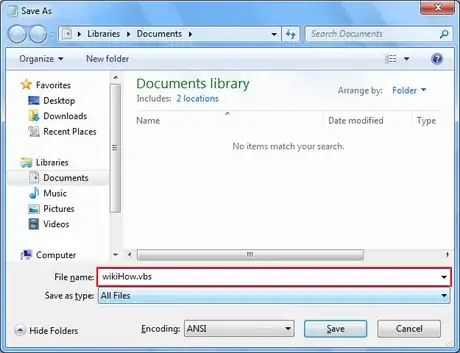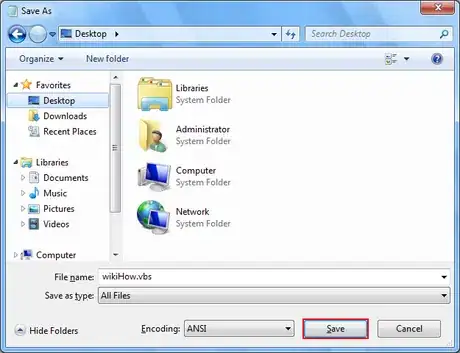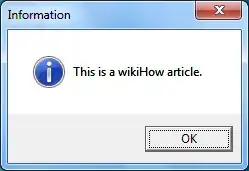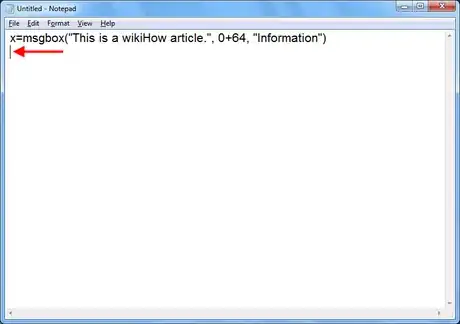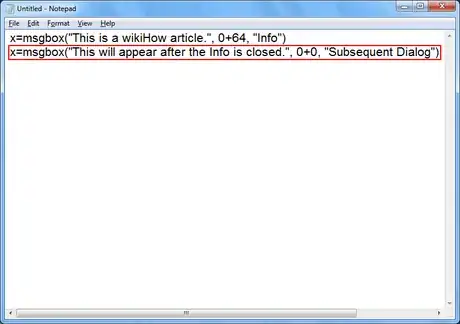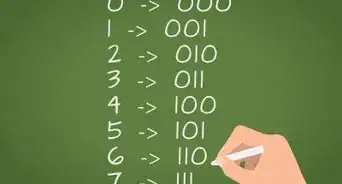wikiHow est un wiki, ce qui veut dire que de nombreux articles sont rédigés par plusieurs auteurs(es). Pour créer cet article, 42 personnes, certaines anonymes, ont participé à son édition et à son amélioration au fil du temps.
Cet article a été consulté 8 649 fois.
Que vous soyez développeur d'applications ou juste quelqu'un souhaitant faire une farce à ses collègues, savoir créer un message d'erreur personnalisé est une compétence essentielle. Il est très facile d'apprendre à créer un message d'erreur Windows.
Étapes
Méthode 1
Méthode 1 sur 2:Créer une boite de dialogue d'erreur unique
-
1Ouvrez le Bloc-notes. Lancez le programme Bloc-notes.
- Appuyez simultanément sur ⊞ Win+R
- Tapez Notepad dans la boite de dialogue Exécuter.
- Appuyez sur Entrée ou cliquez sur OK.
-
2Insérez le code. Copiez et collez le code suivant dans le Bloc-notes :
- x=msgbox («Tapez votre message ici », bouton+icône, « Entrez votre titre ici »).
-
3Personnalisez le(s) bouton(s). Pour personnaliser les boutons, remplacez bouton dans le code que vous venez de coller dans le Bloc-notes par l'un des codes suivants :
- 0 - OK ;
- 1 - OK et Annuler ;
- 2 - Abandonner, Recommencer et Ignorer ;
- 3 - Oui, Non et Annuler ;
- 4 - Oui et Non ;
- 5 - Recommencer et Annuler.
-
4Personnalisez l'icône. Pour personnaliser l'icône de votre message d'erreur, remplacez icône dans le code que vous venez de coller dans le Bloc-notes par l'un des codes suivants :
- 0 - pas d'icône ;
- 16 - l'icône d'erreur critique (icône « X ») ;
- 32 - l'icône question (icône « ? ») ;
- 48 - l'icône d'avertissement (icône « ! ») ;
- 64 - l'icône d'information (icône « i »).
-
5Personnalisez le titre. Pour personnaliser le titre de votre message d'erreur, remplacez Entrez votre titre ici dans le code que vous avez collé dans le Bloc-notes par le titre que vous voulez donner à votre message d'erreur.
-
6Personnalisez le message. Pour personnaliser le message de votre message d'erreur, remplacez Tapez votre message ici dans le code que vous avez collé dans le Bloc-notes par le message d'erreur que vous voulez afficher.
-
7Enregistrez le document. Pour ouvrir la fenêtre Enregistrer sous, appuyez sur Ctrl+S sur votre clavier.
-
8Sélectionnez le type de sauvegarde. Déroulez la liste à côté de Type et sélectionnez Tous les fichiers (*.*).
-
9Nommez votre fichier. Tapez un nom pour votre fichier, suivi par un point (.) et vbs.
-
10Choisissez un emplacement. Choisissez un dossier où sauvegarder votre fichier.
-
11Sauvegardez. Cliquez sur le bouton Enregistrer.
-
12Affichez le message. Pour afficher le message d'erreur, doublecliquez sur le fichier que vous venez de créer.Publicité
Méthode 2
Méthode 2 sur 2:Créer une séquence de boites de dialogue d'erreur
Créer une séquence de boites de dialogue d'erreur aura pour effet d'afficher les messages d'erreur l'un à la suite de l'autre. Chaque message apparaitra au fur et à mesure que le message précédent aura été fermé.
-
1Ouvrez le Bloc-notes. Lancez le programme Bloc-notes.
- Appuyez simultanément sur ⊞ Win+R
- Tapez Notepad dans la boite de dialogue Exécuter.
- Appuyez sur Entrée ou cliquez sur OK.
-
2Insérez le code. Copiez et collez le code suivant dans le Bloc-notes :
- x=msgbox («Tapez votre message ici », bouton+icône, « Entrez votre titre ici »).
-
3Personnalisez les boutons. Pour personnaliser les boutons, remplacez bouton dans le code que vous avez collé dans le Bloc-notes par l'un des codes suivants :
- 0 - OK ;
- 1 - OK et Annuler ;
- 2 - Abandonner, Recommencer et Ignorer ;
- 3 - Oui, Non et Annuler ;
- 4 - Oui et Non ;
- 5 - Recommencer et Annuler.
-
4Personnalisez l'icône. Pour personnaliser l'icône de votre message d'erreur, remplacez icône dans le code que vous avez collé avec l'un des codes suivants :
- 0 - pas d'icône ;
- 16 - l'icône d'erreur critique (icône « X ») ;
- 32 - l'icône question (icône « ? ») ;
- 48 - l'icône d'avertissement (icône « ! ») ;
- 64 - l'icône d'information (icône « i »).
-
5Personnalisez le titre. Pour personnaliser le titre de votre message d'erreur, remplacez Entrez votre titre ici que vous avez collé dans le Bloc-notes par le titre que vous voulez donner à votre message d'erreur.
-
6Personnalisez le message. Pour personnaliser le message de votre message d'erreur, remplacez Tapez votre message ici dans le code que vous avez collé dans le Bloc-notes par le message d'erreur que vous voulez afficher.
-
7Ajoutez une ligne. Appuyez sur Entrée pour aller à la ligne.
-
8Créez un autre message. Écrivez un autre message d'erreur (si vous le souhaitez). Répétez les étapes à partir de la 3e étape.
- Ce message s'affichera après que le message précédent aura été fermé.
-
9Enregistrez le document. Pour ouvrir la boite de dialogue Enregistrer sous, appuyez sur Ctrl+S sur votre clavier.
-
10Sélectionnez le type de sauvegarde. Déroulez la liste à côté de Type et sélectionnez Tous les fichiers (*.*).
-
11Nommez votre fichier. Donnez un nom à votre fichier, suivi par un point (.) et vbs.
-
12Choisissez un emplacement. Choisissez un dossier où sauvegarder votre fichier.
-
13Sauvegardez. Cliquez sur le bouton Enregistrer.
-
14Affichez les messages. Pour lancer la séquence de messages d'erreur, doublecliquez sur le fichier que vous venez de créer.Publicité
Références
- https://www.wikihow.com/Make-an-Error-Message-in-Microsoft-Windows-%28No-Downloads%29 (Introduction adaptée à partir de cet article)